今さらですが、「Fire TV Stick 4K」買っちゃいました。
サイバーマンデーでもないのに、どうしても急遽購入を決めました。
プライム会員だったので、翌日届いてくれた。最高。
使ってみた感想は・・・設定がとても簡単だし、超便利になりました。
ということで、この記事では
- Fire TV Stick 4Kってなんだ?
- Fire TV Stickとの違い
- 使い方
- 使ってみた感想
- 何ができるの?
このあたりについて紹介します。
目次
「Fire TV Stick 4K」とは?

amazonが出している「超便利スティック」です。
「テレビのHDMI端子に刺す機器」と「リモコン」がセットになっています。
これを使えば、テレビでamazonプライムビデオが楽しめる!って言うものです。
もちろんこれだけではなくて、YoutubeやHulu、NETFLIX、DAZN、U-NEXT、Tverなど数多くの動画配信サービスも見ることができます。
しかも!
従来の「Fire TV Stick」から4K対応に進化しているので、4K作品は勿論、HDR作品までも観ることが出来ます。
従来のFire TV Stickとの違い
メイン機能の比較です。
| Fire TV Stick | Fire TV Stick 4K | |
|---|---|---|
| 価格 | 4,980円 | 6,980円 |
| 映像 | 最大1,080p | 4K Ultra HD、HDR、HDR10 Dolby Vision、HLG、HDR10+ |
| プロセッサ | クアッドコア 1.3 GHz | クアッドコア 1.7 GHz |
| ストレージ | 8GB | 8GB |
| オーディオ | Dolby Audio | Dolby Atmos |
プロセッサの性能が向上しているのが嬉しいですね!4Kの方が処理速度が高いってことですね。
映像に関しては、ほとんどの高画質再生に対応しています。
だいたいの作品が4KかHDR(ハイダイナミックレンジ)だと思うので、これに対応している時点で問題なし!
性能も違いはあるのですが、実はリモコンも変わっていたりします。
リモコンが新しく進化!
上の画像が「第一世代」、下の画像が「第二世代」になります。
- 電源ボタンの追加
- 音量ボタンの追加
- ミュートボタン追加
今までは電源ボタンがなかったので、いちいちテレビのリモコンで電源を押す必要がありました。
これが地味に効いてきます。便利。
「Fire TV Stick 4K」の使い方

引用:Amazon.co.jpより
使い方は非常に簡単です。
1.リモコンに電池を入れる。
2.テレビのHDMI端子に「Fire TV Stick」を刺す
3.電源アダプタと「Fire TV Stick」をつなぐ
4.起動!!無線でインターネットに繋ぐ
本当にたったこれだけです。
あとはAmazonのアカウントでログインして紐づけすれば完了です。
スポンサーリンク
「Fire TV Stick 4K」使って見た感想
私の家の環境は
- 4K対応テレビは持っている
- ネット環境はある
- 今までPS4で動画を見ていた
こんな感じでした。
今まではPS4のアプリで「NETFLIX」「Hulu」「Amazonプライムビデオ」を視聴していました。
別に不便には感じていなかったのですが、amazonプライムビデオにも、NETFLIXにも4K作品、HDR作品があって気になっていたので「どーせなら4Kみたいよなぁ・・・」ってことで購入しました。
今まで不便に感じていなかったんですが・・・!!
「Fire TV Stick 4K」を使い始めたら、いままで不便だったなと感じました。
一番大きいのは、起動です。
PS4を立ち上げてから、アプリを立ち上げる。
それに対してFire TV Stickはすでに起動してある感じっていうんですかね。
例えばNETFLIXを起動した時、すでにどのアカウントで入るのかの画面の状態なんですよ。
ほぼ待機時間なしで、ストレスフリーで動画の視聴を開始できるんですよ。結構やばいですよこれ。
そして4K映像とHDR映像がめっちゃキレイ。
これは動画の視聴が捗ります。家から出ないフラグが・・・。
早めに買った方が良いです。
「Fire TV Stick 4K」の注意点
一応、何点か注意点があります。
それはテレビ側と、Fire TV Stick側で設定をすることです!
テレビ側の設定
自動でなっているテレビもあるんですが、自分で設定しなければいけないケースが多い為、書いておきます。
基本的には、テレビの設定から「映像」などの項目に入ったところをいじります。HDMI端子って通常3つか4つありますよね?
実はそれぞれのHDMI端子ごとに、映像の解像度の設定というものがあります。
私はLG製のテレビなのですが、やはり端子1、端子2、端子3とあります。「Fire TV Stick 4K」を刺した端子の設定部分で「4Kに対応する」のようなところにチェックを入れます。
これで完了です!
Fire TV Stick 4K側の設定
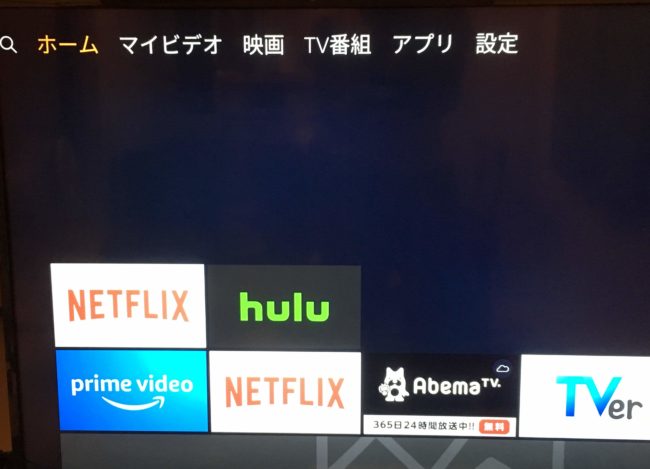
Fire TV Stickのホーム画面から設定します。
一番上のタブに、「ホーム」「マイビデオ」「映画」「TV番組」「アプリ」「設定」とありますよね?
これの「設定」から始めます。画面一番右上ですね。
- 「設定」に入る
- 「ディスプレイとサウンド」に入る
- 「ディスプレイ」に入る
- 「ビデオ解像度」に入る
- 「自動(4K Ultra HDまで)」にチェック
- これで完了
こんな感じです。
この設定にしておかないと、4KやHDR映像を楽しむことが出来ないので注意してください。
Fire TV Stick 4Kのまとめ
いかがでしょうか?
今までFire TV Stickを使っていた人もリモコンの使いやすさと、プロセッサの向上で4K版を使い始めている人も多くなってきていますね。
これから4K対応の作品も増えてくると思うので、どこかで機会があれば購入してみるのも良いかと思います。
ちなみに私はNETFLIXを中心に4Kw観ています。最高です。
NETFLIXで4Kを楽しみたい人はこちらの記事も参考にしてみて下さい。
 「NETFLIX」で4KとHDRを見る方法と条件を徹底解説!通信速度に注意
「NETFLIX」で4KとHDRを見る方法と条件を徹底解説!通信速度に注意
ではまたノシ





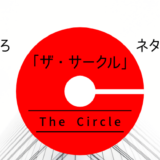
コメントを残す